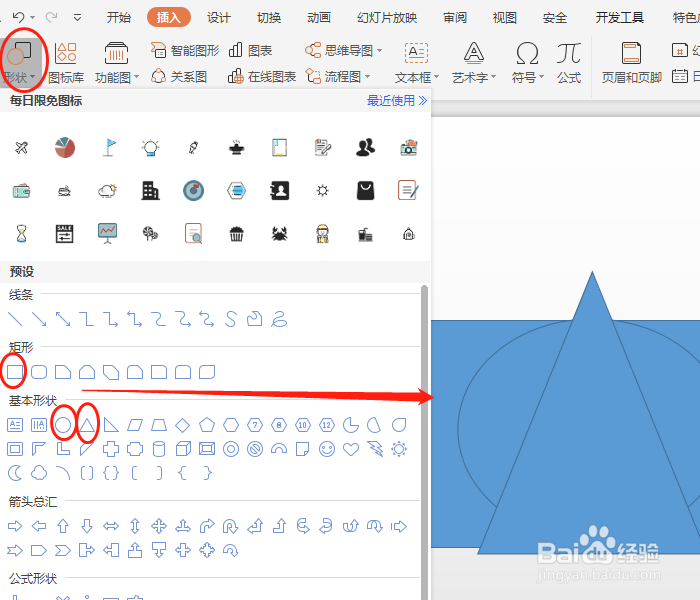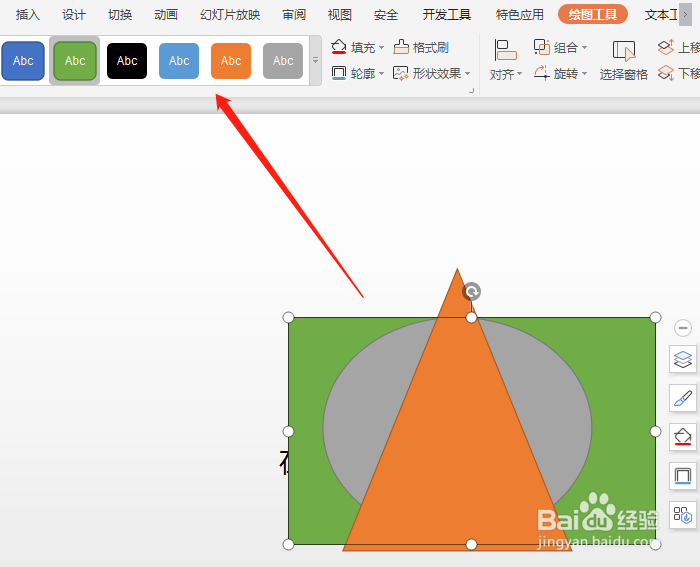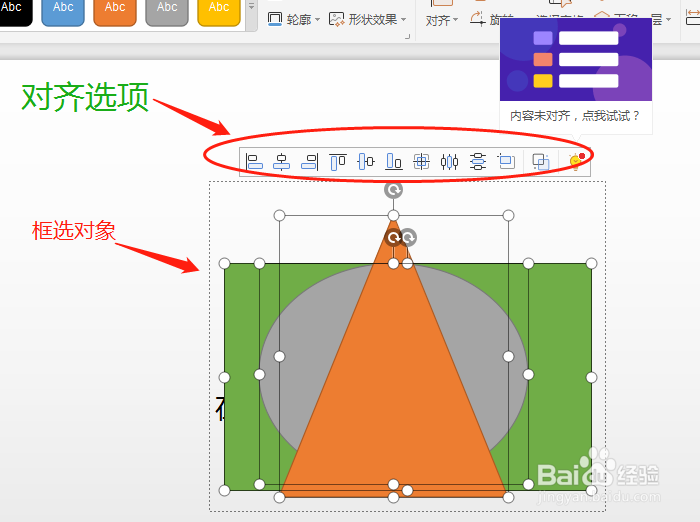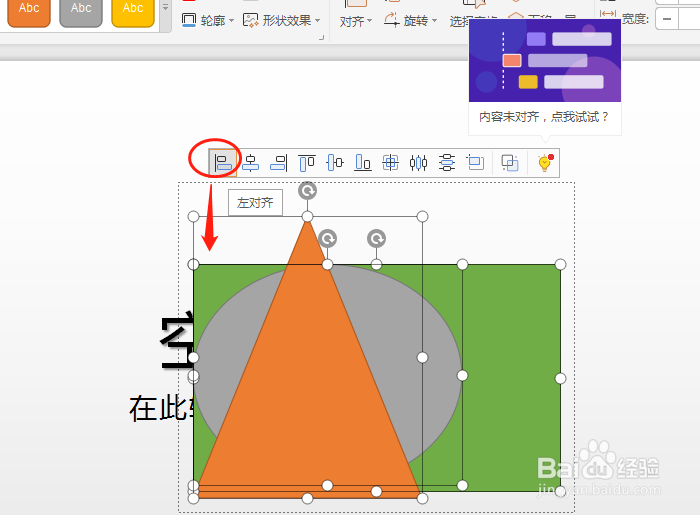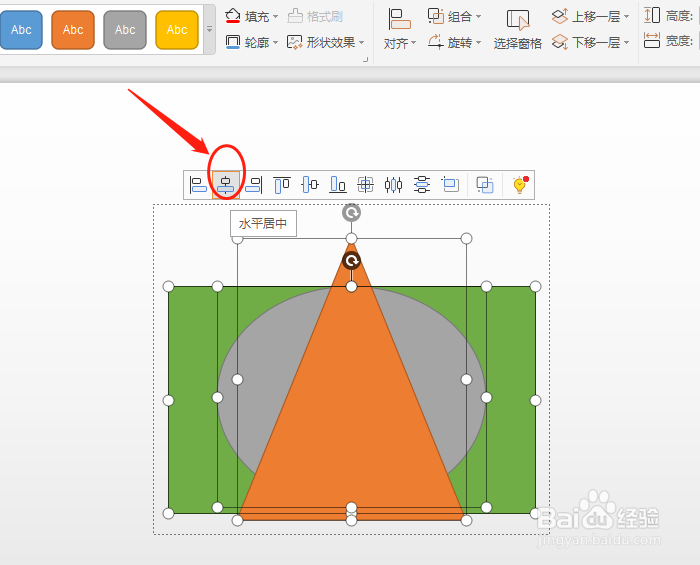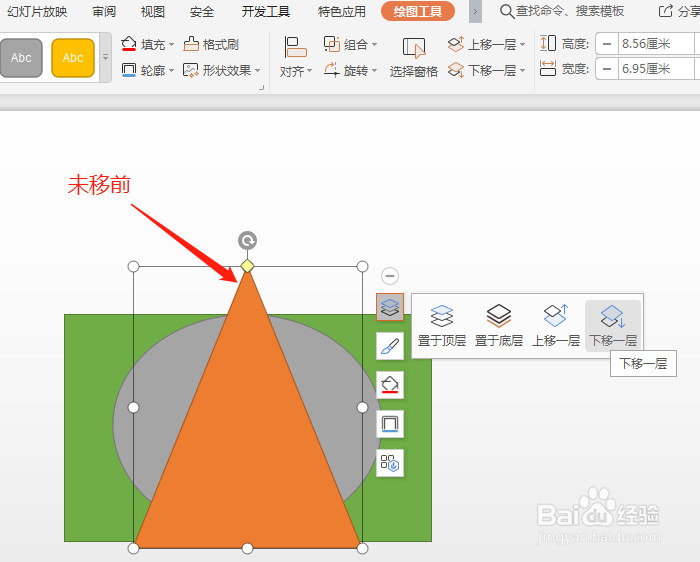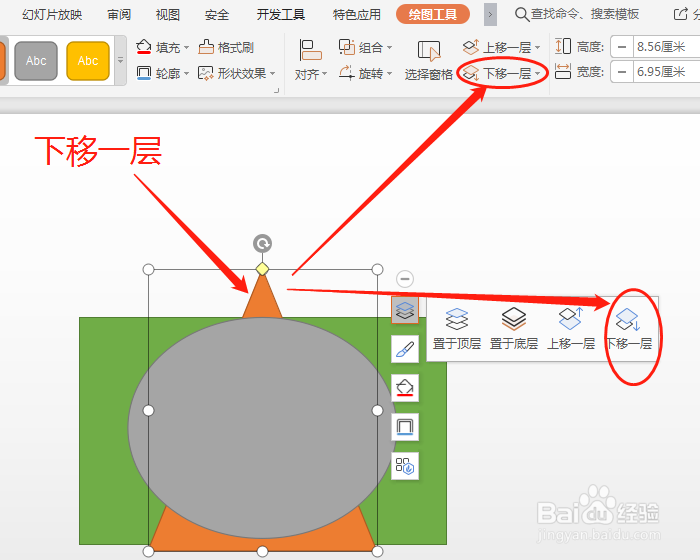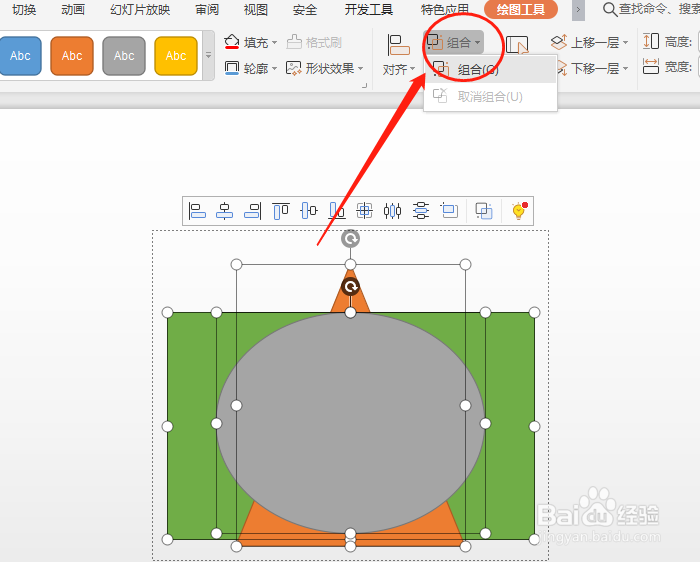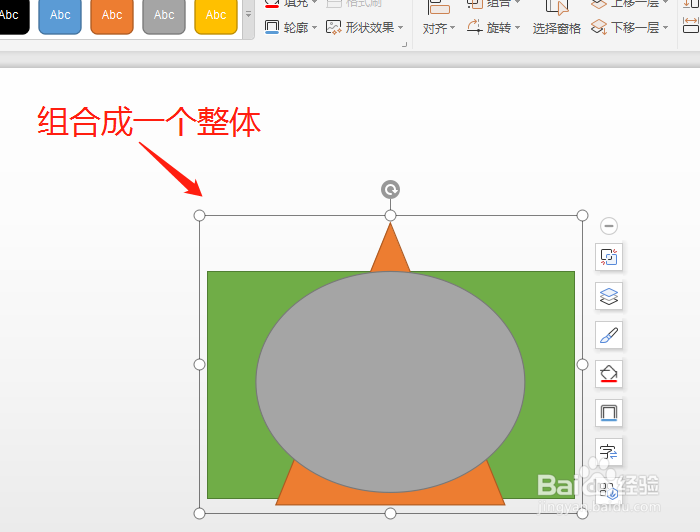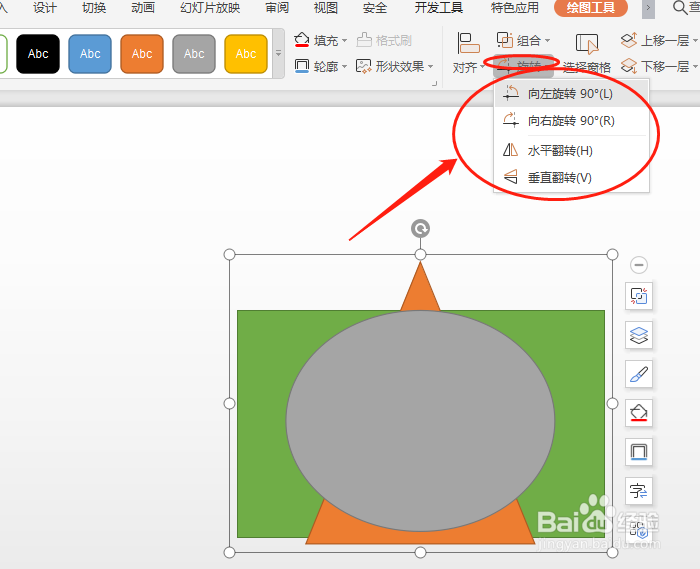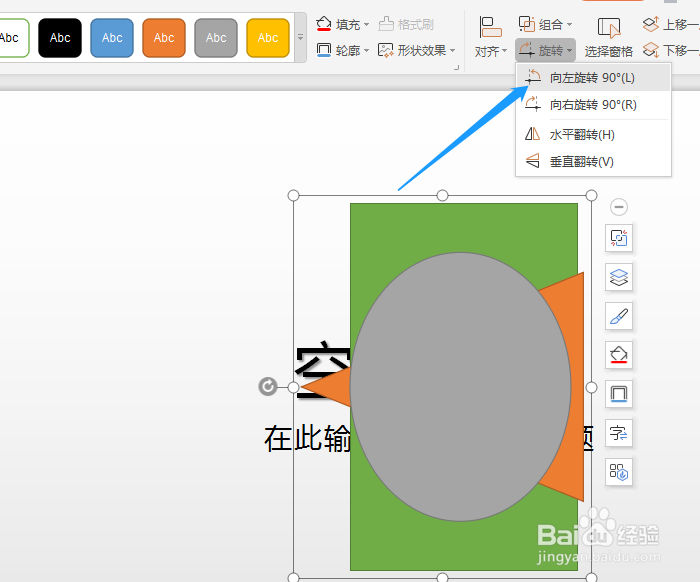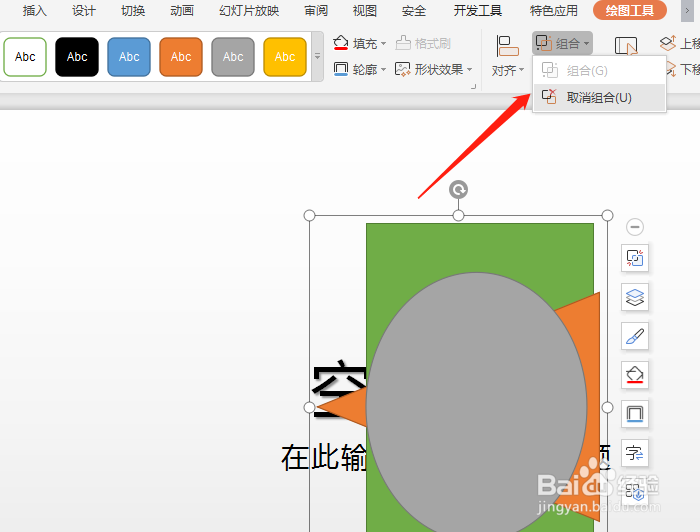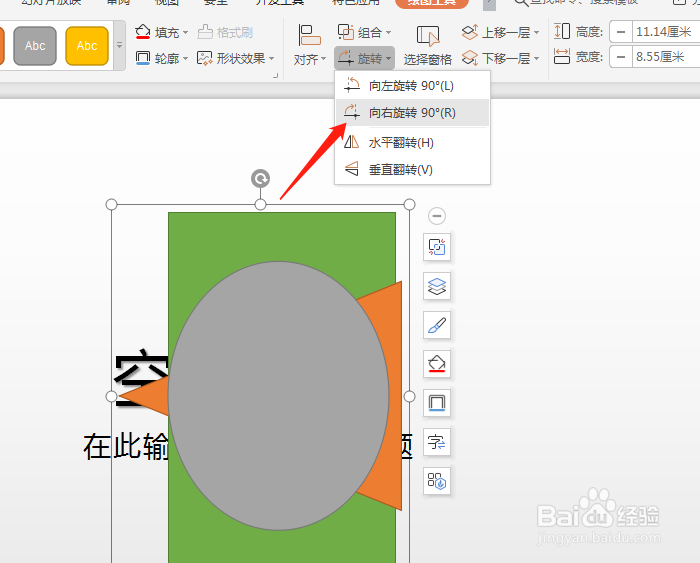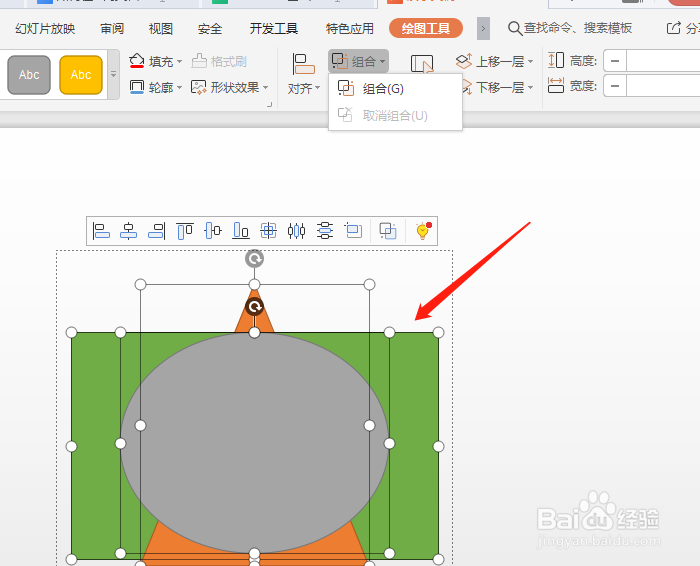如何使用WPS2019演示中绘图工具的各选项
1、插入菜单中形状选画出几个不同的图形,都是相同的颜色,可以改不同颜色。直接选择如图的图标即可。
2、框选所有对象,饺咛百柘显示对齐选项,有左对齐、水平居中、右对齐、靠上对齐、垂直居中、底端对齐等。注意对齐选项只选一个对象是不显示的。
3、具体应用,是以最上面一个对象是对齐标准,即最后画出的那个图形。要哪个对齐选项直接单击选定即可。
4、图形的顺序移动,选定最上面的三角形,单击“下移一层”,移至第二层中间位置。也可以选“上移一层”,要看图形是在哪一层,想移至第几层。
5、组合,几个图形对象组成为一个整体,方便一起移动、复制等的操作。
6、旋转:向左旋转90度,向右旋转90度,水平翻转,垂直翻转。
7、要重新编辑时取消这些操作,或改其他的类型。
声明:本网站引用、摘录或转载内容仅供网站访问者交流或参考,不代表本站立场,如存在版权或非法内容,请联系站长删除,联系邮箱:site.kefu@qq.com。
阅读量:27
阅读量:24
阅读量:54
阅读量:96
阅读量:87